Boutons intelligents
Contrôles/éléments XML
Opération de fichier <FileOperation>
Le contrôle peut s’appliquer à des fichiers texte tels que .txt ou .csv. Le contrôle peut :
-
Écrivez dans un fichier texte.
-
Lire à partir d’un fichier texte.
-
Ajouter du texte à un fichier existant.
Configuration
Il est recommandé de configurer à l’aide du générateur XML d’opération de fichier.
Pour configurer à l’aide du générateur XML d’opération de fichier :
-
Ouvrez l’éditeur de boutons intelligents pour créer un script.
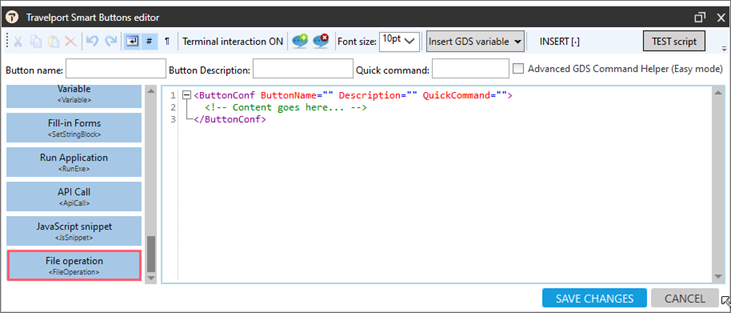
-
Cliquez sur Opération de fichier <FileOperation> pour afficher le générateur XML d’opération de fichier.
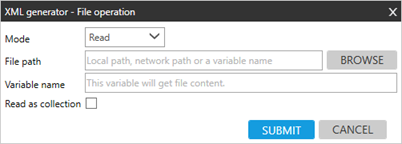
-
Cliquez sur la flèche Mode pour sélectionner l’action souhaitée.
-
Lire pour lire à partir du contenu du fichier existant.
 Exemple
Exemple
Pour lire à partir d’un fichier :
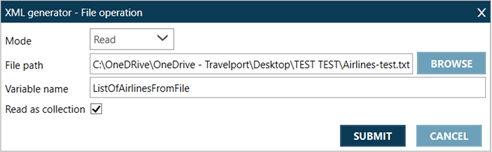
-
Cliquez sur la flèche Mode pour sélectionner Lecture.
-
Dans Chemin d’accès au fichier, entrez ou parcourez le chemin d’accès du fichier. Dans cet exemple, le fichier texte répertorie les compagnies aériennes.
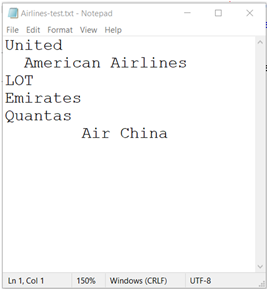
-
Entrez le nom de la variable qui contiendra la réponse.
-
Optionnel. Sélectionnez Lire en tant que collection pour lire chaque ligne séparément et créer une collection d’éléments dans laquelle chaque ligne du texte est un élément distinct.
-
Créez un script pour imprimer le résultat à l’écran.
Copier<ButtonConf ButtonName="" Description="" QuickCommand="">
<FileOperation Mode="Read" VarName="ListOfAirlinesFromFile" StringToCollection="True">
<FilePath><![CDATA[C:\OneDRive\OneDrive - Travelport\Desktop\TEST TEST\Airlines-test.txt]]></FilePath>
</FileOperation>
<ShowMessage>[ListOfAirlinesFromFile]</ShowMessage>
</ButtonConf>
La liste des compagnies aériennes s’affiche dans une boîte de message.
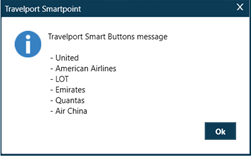
-
-
Écrivez pour créer un nouveau fichier et écrire du texte dans le fichier, ou pour remplacer du texte dans un fichier existant.
 Instructions
Instructions
Pour écrire dans un fichier :
-
Cliquez sur la flèche Mode pour sélectionner Écriture.
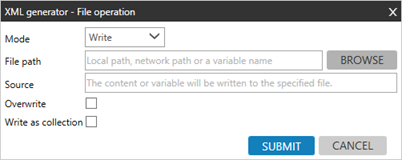
-
Dans Chemin d’accès au fichier, entrez ou parcourez le chemin d’accès du fichier.
-
Dans Source, entrez du texte statique ou une variable.
-
Optionnel. Sélectionnez Écrire en tant que collection si l’entrée source est une collection d’éléments séparés par un point-virgule et que vous souhaitez que chaque élément de la collection soit écrit sur une ligne distincte.
-
Optionnel. Sélectionnez Remplacer pour remplacer le texte d’un fichier existant. Aucun message de remplacement n’est affiché à l’agent.
-
Ajouter pour modifier un fichier existant en ajoutant le texte à la fin du fichier.
 Exemple
Exemple
Pour ajouter du texte :
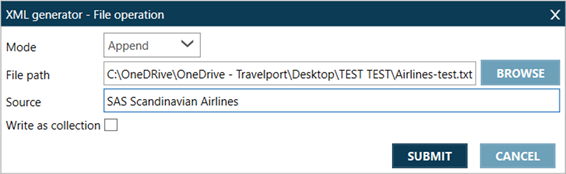
-
Cliquez sur la flèche Mode pour sélectionner Ajouter.
-
Dans Chemin d’accès au fichier, entrez ou parcourez le chemin d’accès du fichier.
-
Dans Source, entrez l’une des options suivantes :
-
Texte statique, tel que SAS Scandinavian Airlines, comme dans cet exemple.
-
Une variable telle que [Compagnies aériennes].
-
-
Créez un script pour lire le fichier, afficher le contenu dans une boîte de message, ajouter le texte statique, lire le fichier, puis afficher le contenu ajouté dans un message.
Copier<ButtonConf ButtonName="" Description="" QuickCommand="">
<FileOperation Mode="Read" VarName="ListOfAirlinesFromFile">
<FilePath><![CDATA[C:\OneDRive\OneDrive - Travelport\Desktop\TEST TEST\Airlines-test.txt]]></FilePath>
</FileOperation>
<ShowMessage>[ListOfAirlinesFromFile]</ShowMessage>
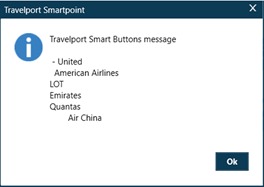 Copier
Copier<FileOperation Mode="Append" Source="SAS Scandinavian Airlines">
<FilePath><![CDATA[C:\OneDRive\OneDrive - Travelport\Desktop\TEST TEST\Airlines-test.txt]]></FilePath>
</FileOperation>
<FileOperation Mode="Read" VarName="ListOfAirlinesFromFile">
<FilePath><![CDATA[C:\OneDRive\OneDrive - Travelport\Desktop\TEST TEST\Airlines-test.txt]]></FilePath>
</FileOperation>
<ShowMessage>[ListOfAirlinesFromFile]</ShowMessage>
</ButtonConf>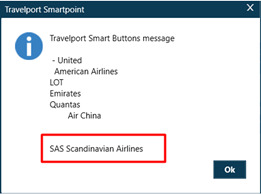
-
-
Existe pour modifier un fichier existant en ajoutant le texte à la fin du fichier.
 Exemple
Exemple
Pour ajouter du texte :
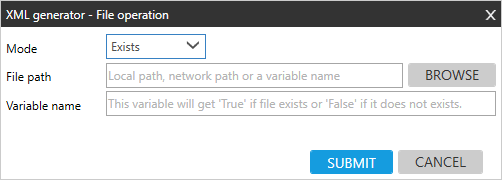
-
Cliquez sur la flèche Mode pour sélectionner Existe.
-
Dans Chemin d’accès au fichier, entrez ou parcourez le chemin d’accès du fichier.
-
Dans Nom de la variable, entrez le nom de la variable.
-
-
-
-
Cliquez sur SOUMETTRE.